Vertex on GTK3, GTK2, Cinnamon ja Gnome-shell ilus ja suurepärane teema. See sisaldab ka selliseid brauserite teemasid nagu Google Chrome, Firefox jne. GTK3 ja GTK2 põhised töölauad toetavad tippu. Tipiteemal on kolm varianti ja vaikevariandiks on tumedad päisribad. Tipiteema eeldab eeltingimusena gnome'i teemade standardpaketti. Ubuntu 20.04 ja Linux Mint 20 vastavad kõigile tippteema installimise ja kasutamise nõuetele.
Selles juhendis selgitatakse tippteema installimist Ubuntu 20-sse.04 ja Linux Mint 20.
Vertexi teema installimine Ubuntu 20-le.04 ja Linux Mint 20
Vertexi teema installimiseks toimige järgmiselt
1. samm: värskendage apt-hoidla vahemälu
Enne uue rakenduse või paketi installimist on alati soovitatav värskendada süsteemi apt hoidla vahemälu. Apt-hoidla vahemälu värskendamiseks käivitage järgmine käsk:
$ sudo apt värskendus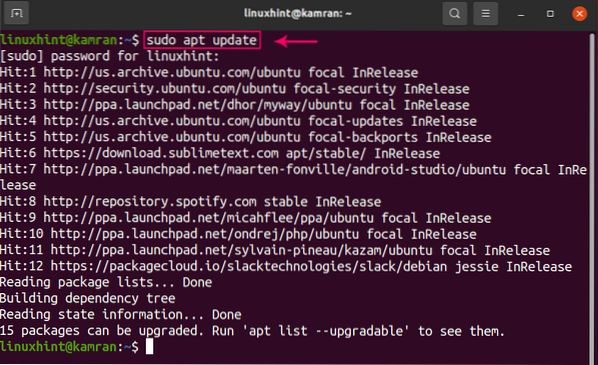
2. samm: eemaldage teema vanemad versioonid
Enne Vertexi teema uusima versiooni installimist eemaldage kõik teema vanemad versioonid, käivitades ükshaaval allpool antud käsu:
$ sudo rm -rf / usr / share / themes / Vertex, Vertex-Dark, Vertex-Light,Vertex-Gnome-Shell, Vertex-Gnome-Shell-3.16, Vertex-Cinnamon
$ rm -rf ~ /.kohalik / jaga / teemad / Vertex, Vertex-Dark, Vertex-Light,
Vertex-Gnome-Shell, Vertex-Gnome-Shell-3.16, Vertex-Cinnamon
$ rm -rf ~ /.teemad / Vertex, Vertex-Dark, Vertex-Light, Vertex-Gnome-Shell,
Vertex-Gnome-Shell-3.16, Vertex-Cinnamon
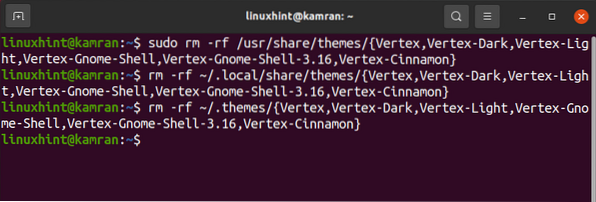
3. samm: laadige Vertexi teema alla giti abil
Saame Vertexi teema uusima versiooni installida giti kaudu. Kui käsk git pole teie süsteemi veel installitud, käivitage selle installimiseks järgmine käsk:
$ sudo apt install git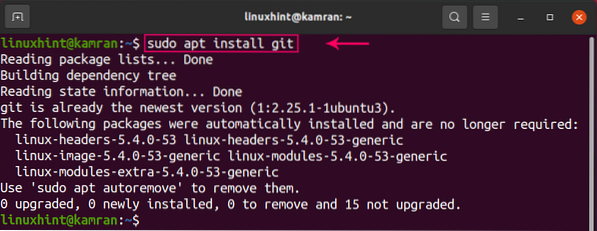
Järgmisena laadige alla Vertexi teema järgmise käsu abil:
$ giti kloon https: // github.com / horst3180 / vertex-theme - 1. sügavus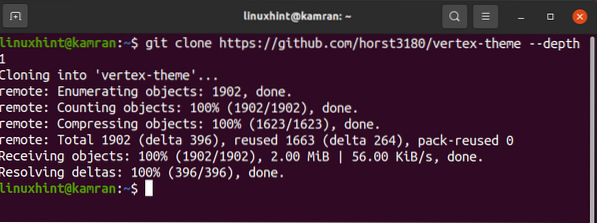
Vertexi teema laaditakse edukalt alla.
4. samm: koostage ja installige Vertexi teema
Nüüd oleme valmis Vertexi teema installima. Vertexi teema kloonitakse uude kataloogi "tip-theme". Navigeerige selle hiljuti loodud kataloogi, käivitades järgmise käsu:
$ cd vertex-theme
Nüüd peame installima vajalikud hoidlad järgmise käsu abil:
$ sudo apt-get install autoconf autogen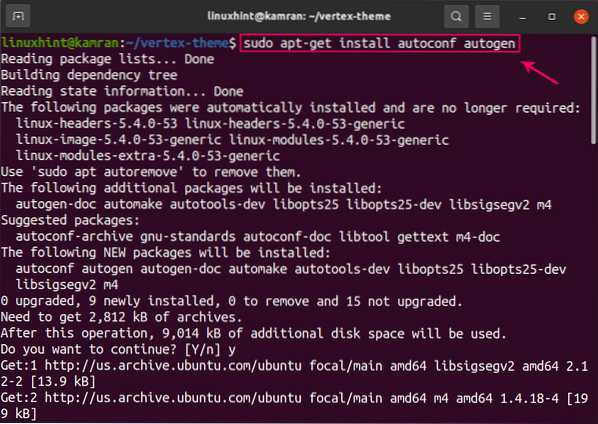
Hoidlate installimise ajal kuvatakse käsureal viip. Installimisprotsessi jätkamiseks peaksite vajutama "y". Kui soovite installiprotsessi tühistada, vajutage nuppu n ja vajutage sisestusklahvi.
Nüüd on aeg luua Vertexi teema järgmise käsu abil:
$ ./ autogeen.sh - prefiks = / usr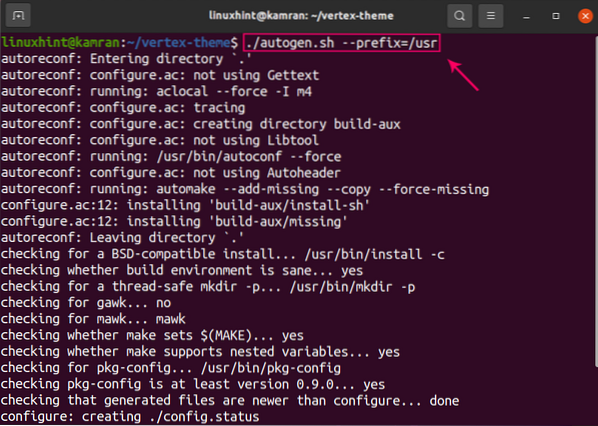
Lõpuks installige Vertexi teema, käivitades järgmise käsu:
$ sudo tee install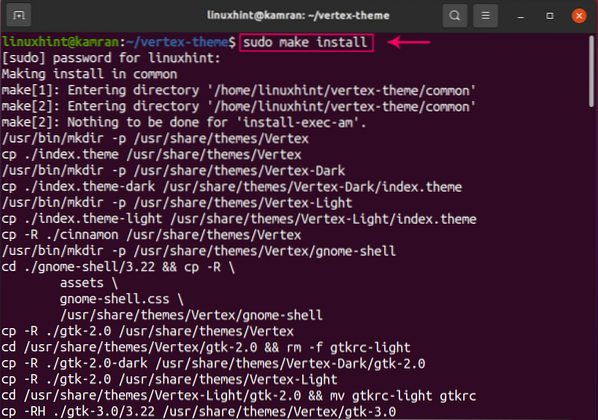
Palju õnne! Vertexi teema on edukalt installitud.
5. samm: rakendage Vertexi teema
Vertexi teema rakendamiseks Ubuntu 20-s.04 ja Linux Mint 20, peame installima gnome tweaks tööriista järgmise käsu abil:
$ sudo apt installib gnome-tweaks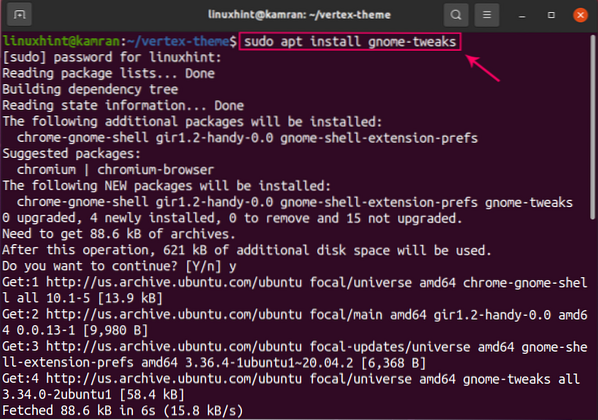
Käivitage tööriist gnome-tweaks järgmise käsuga:
$ gnome-tweaks
Avaneb gnome tweaks-tööriista juhtpaneel. Klõpsake valikul „Välimus” ja valige teemade jaotisest Vertexi teema ning see rakendatakse automaatselt.
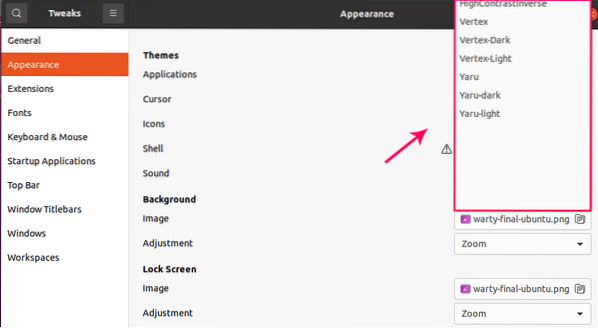
Vertexi teema eemaldamine või desinstallimine
Kui soovite Vertexi teema eemaldada või desinstallida, käivitage selleks igal juhul järgmised käsud:
$ sudo teeb desinstallimise$ sudo rm -rf / usr / share / themes / Vertex, Vertex-Dark, Vertex-Light
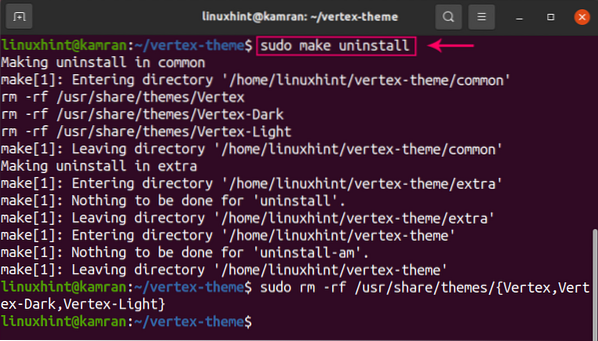
Järeldus
Vertex on fantastiline teema tänapäevastele lauaarvutitele. Selles juhendis selgitatakse Vertexi teema installimist Ubuntu 20-sse.04 ja Linux Mint 20 üksikasjalikult.
 Phenquestions
Phenquestions


